Hoe OpenSubtitles Uploader adware te verwijderen
AdwareOok bekend als: Advertenties van OpenSubtitles Uploader
Doe een gratis scan en controleer of uw computer is geïnfecteerd.
VERWIJDER HET NUOm het volledige product te kunnen gebruiken moet u een licentie van Combo Cleaner kopen. Beperkte proefperiode van 7 dagen beschikbaar. Combo Cleaner is eigendom van en wordt beheerd door RCS LT, het moederbedrijf van PCRisk.
Wat is OpenSubtitles Uploader?
OpenSubtitles Uploader is een bedrieglijke toepassing. Na het analyseren van deze app, hebben we vastgesteld dat het werkt als advertentie-ondersteunde software (adware). Met andere woorden, het maakt het plaatsen van grafische inhoud van derden op verschillende interfaces mogelijk. OpenSubtitles Uploader kan nog meer ongewenste/schadelijke eigenschappen hebben, zoals het verzamelen van gegevens.
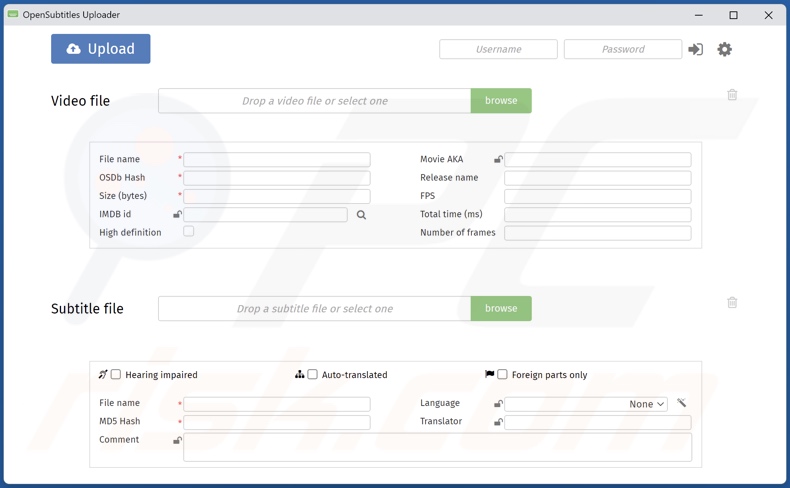
OpenSubtitles Uploader adware overzicht
Adware toont advertenties op verschillende interfaces, zoals bezochte websites. Deze advertenties promoten online oplichting, onbetrouwbare/gevaarlijke software, en zelfs malware. Wanneer er op geklikt wordt, kunnen sommige opdringerige advertenties scripts uitvoeren om downloads/installaties uit te voeren.
Merk op dat elke legitieme inhoud die u tegenkomt via deze advertenties hoogstwaarschijnlijk wordt gepromoot door oplichters die misbruik maken van de affiliate programma's om op frauduleuze wijze commissies te verkrijgen.
Het is opmerkelijk dat reclame-ondersteunde software mogelijk geen advertenties aflevert als specifieke omstandigheden ongeschikt zijn (bijv. incompatibele browser/systeem of geolocatie van de gebruiker, bepaalde sites worden niet bezocht, etc.). Het maakt echter niet uit of OpenSubtitles Uploader advertenties levert - de aanwezigheid ervan op een systeem brengt de veiligheid van apparaten en gebruikers in gevaar.
Bovendien heeft deze app waarschijnlijk functies voor het traceren van gegevens. De gerichte informatie kan het volgende omvatten: surf- en zoekgeschiedenis, persoonlijk identificeerbare gegevens, gebruikersnamen/wachtwoorden, creditcardnummers, enzovoort. De verzamelde gegevens kunnen vervolgens te gelde worden gemaakt door ze te verkopen aan derden (mogelijk cybercriminelen).
Kortom, de aanwezigheid van software zoals OpenSubtitles Uploader op apparaten kan leiden tot systeeminfecties, ernstige privacy problemen, financiële verliezen en zelfs identiteitsdiefstal.
| Naam | Advertenties van OpenSubtitles Uploader |
| Type bedreiging | Adware, Ongewenste advertenties, Pop-up Virus |
| Detectienamen (installer) | N/A (VirusTotal) |
| Detectienamen (app) | N/A (VirusTotal) |
| Malafide procesnaam | nwjs (procesnaam kan variëren) |
| Symptomen | Advertenties zien die niet afkomstig zijn van de sites waar u surft. Opdringerige pop-up advertenties. Verminderde snelheid bij het surfen op internet. |
| Verspreidingsmethodes | Misleidende pop-up advertenties, gratis software-installers (bundeling), nep Flash Player-installers. |
| Schade | Verminderde computer prestaties, browser tracking - privacy problemen, mogelijke extra malware infecties. |
| Malware verwijderen (Windows) |
Om mogelijke malware-infecties te verwijderen, scant u uw computer met legitieme antivirussoftware. Onze beveiligingsonderzoekers raden aan Combo Cleaner te gebruiken. Combo Cleaner voor Windows DownloadenGratis scanner die controleert of uw computer geïnfecteerd is. Om het volledige product te kunnen gebruiken moet u een licentie van Combo Cleaner kopen. Beperkte proefperiode van 7 dagen beschikbaar. Combo Cleaner is eigendom van en wordt beheerd door RCS LT, het moederbedrijf van PCRisk. |
Adware voorbeelden
We hebben duizenden adware voorbeelden geanalyseerd; Healthy, Strength, en Bloom zijn een paar apps die bijna identiek zijn aan OpenSubtitles Uploader, terwijl Power Colors, LightSurf, File Download Manager, DimMode - enkele van onze laatste vondsten zijn binnen deze software classificatie.
Adware ziet er meestal gewoon en onschuldig uit. Het biedt verschillende "nuttige" en "voordelige" functionaliteiten aan - echter, deze functionaliteiten werken zelden zoals beloofd, en in de meeste gevallen - zijn ze totaal niet operationeel.
Hoe heeft OpenSubtitles Uploader zich op mijn computer geïnstalleerd?
Adware kan samen met gewone programma's worden verpakt (gebundeld). Downloaden uit onbetrouwbare bronnen (b.v. freeware en websites van derden, P2P sharing netwerken, etc.) en overhaaste installaties (b.v. genegeerde voorwaarden, overgeslagen secties, etc.) verhogen het risico dat gebundelde/schadelijke inhoud in het systeem wordt toegelaten.
Bovendien worden opdringerige advertenties gebruikt om adware te verspreiden. Zodra er op wordt geklikt, kunnen sommige advertenties scripts uitvoeren om heimelijk downloads/installaties uit te voeren.
Reclame-ondersteunde software kan ook "officiële" promotie-webpagina's hebben, en het wordt gepusht via scam sites. De meeste gebruikers komen op deze websites terecht via omleidingen die worden veroorzaakt door pagina's die gebruikmaken van malafide advertentienetwerken, spam-browsermeldingen, verkeerd getypte URL's, opdringerige advertenties of geïnstalleerde adware (met mogelijkheden om de browser te forceren te openen).
Hoe kan ik de installatie van adware vermijden?
Wij raden aan software te onderzoeken voordat u deze downloadt/ installeert en/of koopt. Bovendien moeten alle downloads worden uitgevoerd via officiële/geverifieerde kanalen. Installatieprocessen moeten met de nodige voorzichtigheid worden benaderd. Daarom raden wij aan de voorwaarden te lezen, de beschikbare opties te inspecteren, de instellingen "Aangepaste/Geavanceerde" te gebruiken en af te zien van alle aanvullingen.
Een andere aanbeveling is om waakzaam te zijn tijdens het browsen, aangezien frauduleuze en kwaadaardige inhoud meestal legitiem lijkt. Opdringerige advertenties zien er bijvoorbeeld onschuldig uit, maar worden omgeleid naar zeer twijfelachtige websites (bijv. adult-dating, pornografie, gokken, enz.).
Als u dergelijke advertenties/omleidingen tegenkomt, controleer dan het systeem en verwijder onmiddellijk alle verdachte toepassingen en browserextensies/plug-ins. Als uw computer reeds geïnfecteerd is met OpenSubtitles Uploader, raden we u aan een scan uit te voeren met Combo Cleaner Antivirus voor Windows om deze adware automatisch te verwijderen.
Screenshot van OpenSubtitles Uploader adware's installatieprogramma inhoud:
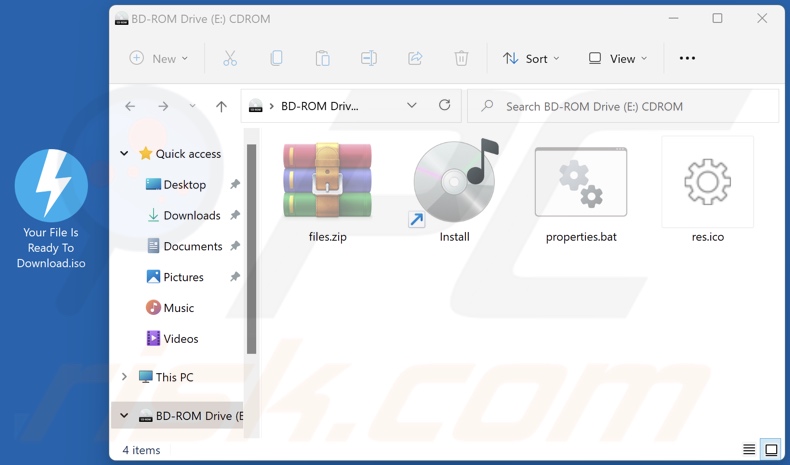
Screenshot van OpenSubtitles Uploader applicatie bestanden:
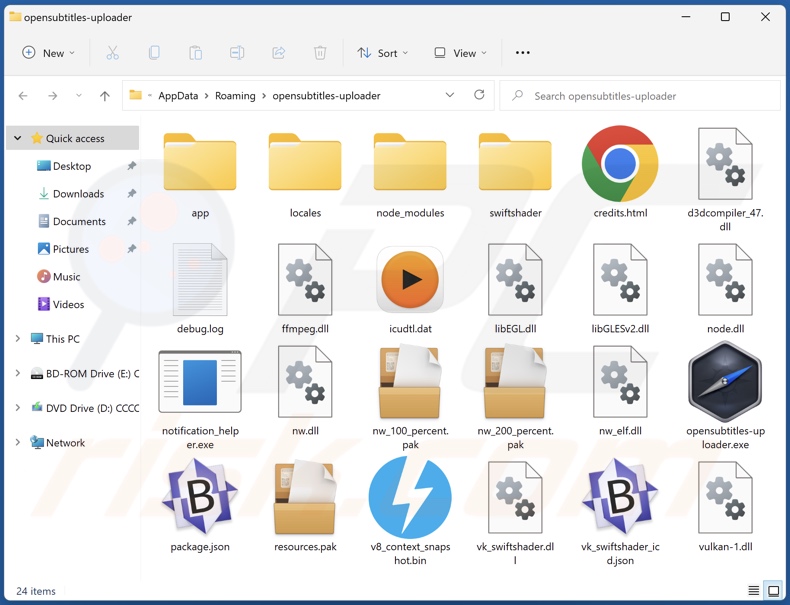
Schermafbeelding van het proces van OpenSubtitles Uploader in Windows Taakbeheer ("nwjs" procesnaam):
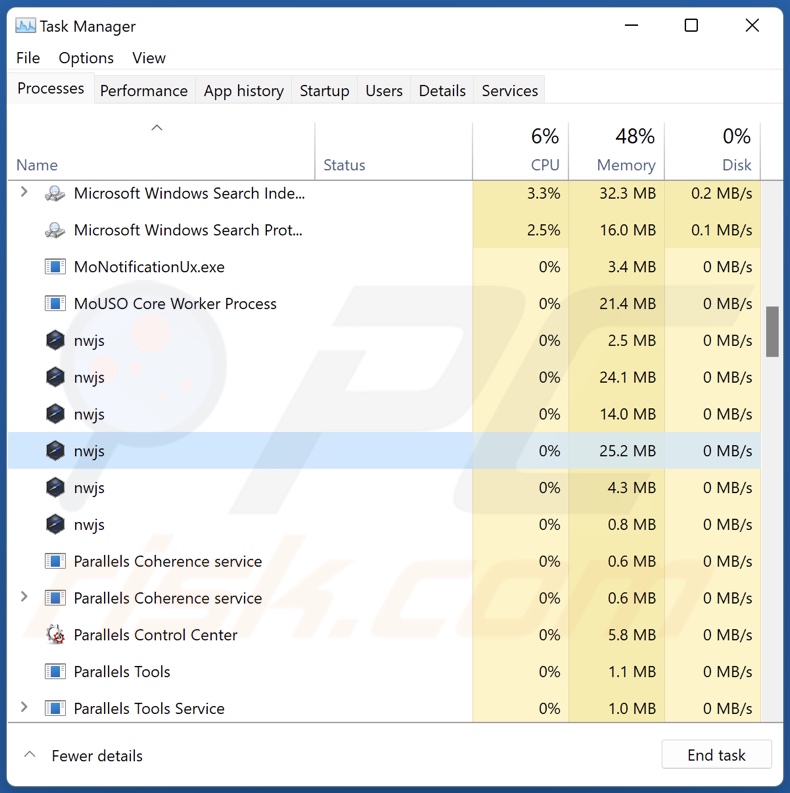
Screenshot van een bedrieglijke website die OpenSubtitles Uploader adware promoot: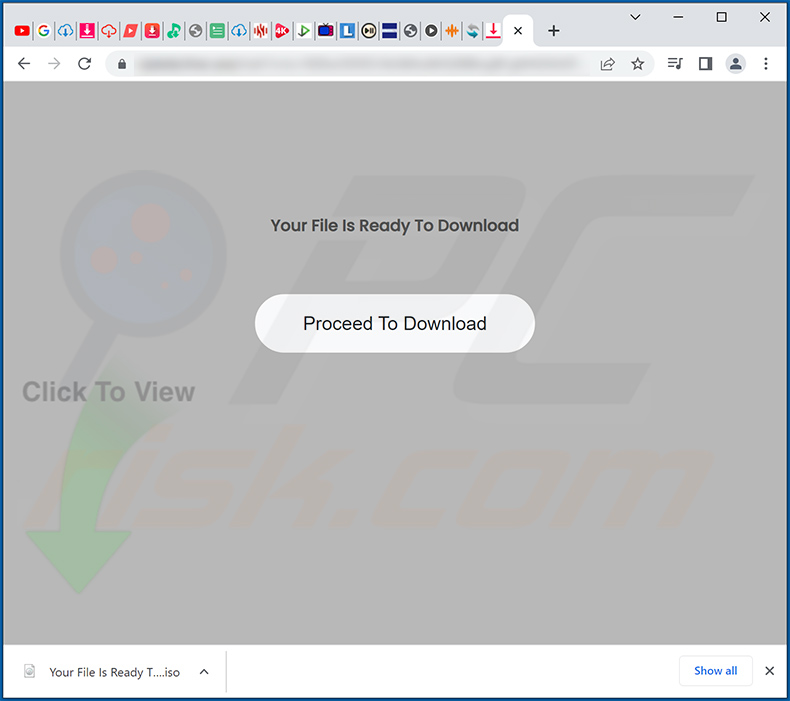
Onmiddellijke automatische malwareverwijdering:
Handmatig de dreiging verwijderen, kan een langdurig en ingewikkeld proces zijn dat geavanceerde computer vaardigheden vereist. Combo Cleaner is een professionele automatische malware verwijderaar die wordt aanbevolen om malware te verwijderen. Download het door op de onderstaande knop te klikken:
DOWNLOAD Combo CleanerDoor het downloaden van software op deze website verklaar je je akkoord met ons privacybeleid en onze algemene voorwaarden. Om het volledige product te kunnen gebruiken moet u een licentie van Combo Cleaner kopen. Beperkte proefperiode van 7 dagen beschikbaar. Combo Cleaner is eigendom van en wordt beheerd door RCS LT, het moederbedrijf van PCRisk.
Snelmenu:
- Wat is OpenSubtitles Uploader?
- STAP 1. Verwijder de OpenSubtitles Uploader toepassing via het Configuratiescherm.
- STAP 2. Verwijder OpenSubtitles Uploader advertenties uit Google Chrome.
- STAP 3. Verwijder 'Ads by OpenSubtitles Uploader' uit Mozilla Firefox.
- STAP 4. Verwijder OpenSubtitles Uploader extensie uit Safari.
- STAP 5. Verwijder malafide plug-ins uit Microsoft Edge.
OpenSubtitles Uploader adware verwijderen:
Windows 10 gebruikers:

Klik rechts in de linkerbenedenhoek, in het Snelle Toegang-menu selecteer Controle Paneel. In het geopende schem kies je Programma's en Toepassingen.
Windows 7 gebruikers:

Klik Start ("het Windows Logo" in de linkerbenedenhoek van je desktop), kies Controle Paneel. Zoek naar Programma's en toepassingen.
macOS (OSX) gebruikers:

Klik op Finder, in het geopende scherm selecteer je Applicaties. Sleep de app van de Applicaties folder naar de Prullenbak (die zich in je Dock bevindt), klik dan rechts op het Prullenbak-icoon en selecteer Prullenbak Leegmaken.
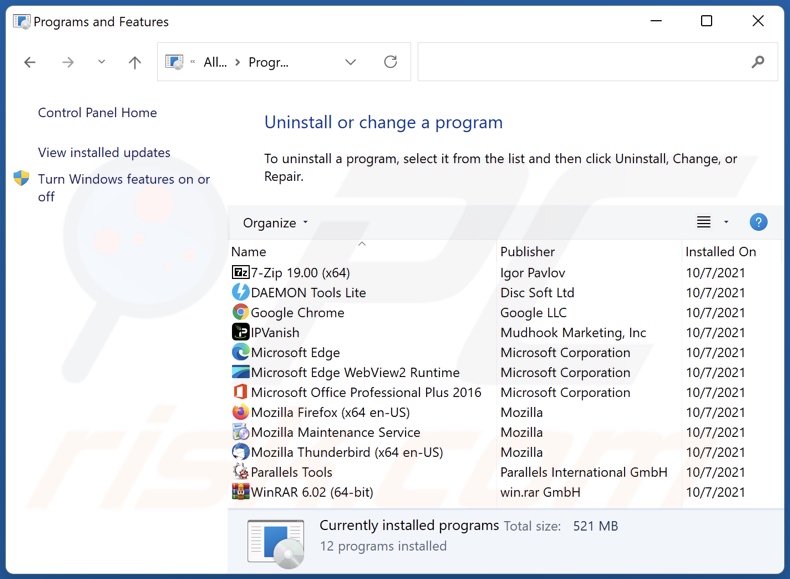
Zoek in het venster met de verwijderingsprogramma's naar "OpenSubtitles Uploader", selecteer dit item en klik op "Verwijderen" of "Uninstall".
Na het verwijderen van de mogelijk ongewenste toepassing (die OpenSubtitles Uploader advertenties veroorzaakt), scant u uw computer op overgebleven ongewenste onderdelen of mogelijke malware infecties. Gebruik aanbevolen malwareverwijderingssoftware om uw computer te scannen.
DOWNLOAD verwijderprogramma voor malware-infecties
Combo Cleaner die controleert of uw computer geïnfecteerd is. Om het volledige product te kunnen gebruiken moet u een licentie van Combo Cleaner kopen. Beperkte proefperiode van 7 dagen beschikbaar. Combo Cleaner is eigendom van en wordt beheerd door RCS LT, het moederbedrijf van PCRisk.
Verwijder OpenSubtitles Uploader adware van Internet browsers:
Op het moment van onderzoek heeft OpenSubtitles Uploader zijn browser plug-ins niet geïnstalleerd op Microsoft Edge, Google Chrome of Mozilla Firefox, het was echter gebundeld met andere adware. Daarom wordt u geadviseerd om alle potentieel ongewenste browser add-ons uit uw internet browsers te verwijderen.
Video die toont hoe mogelijk ongewenste browser add-ons te verwijderen:
 Verwijder schadelijke extensies uit Google Chrome:
Verwijder schadelijke extensies uit Google Chrome:
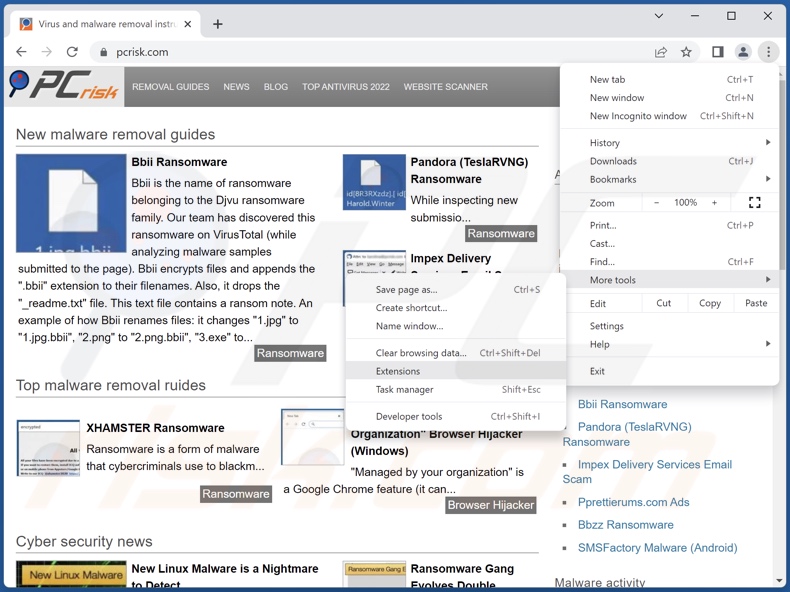
Klik op het menupictogram van Google Chrome![]() (in de rechterbovenhoek van Google Chrome), selecteer "Meer hulpmiddelen" en klik op "Extensies". Zoek alle recent geïnstalleerde verdachte extensies, selecteer deze items en klik op "Verwijderen".
(in de rechterbovenhoek van Google Chrome), selecteer "Meer hulpmiddelen" en klik op "Extensies". Zoek alle recent geïnstalleerde verdachte extensies, selecteer deze items en klik op "Verwijderen".
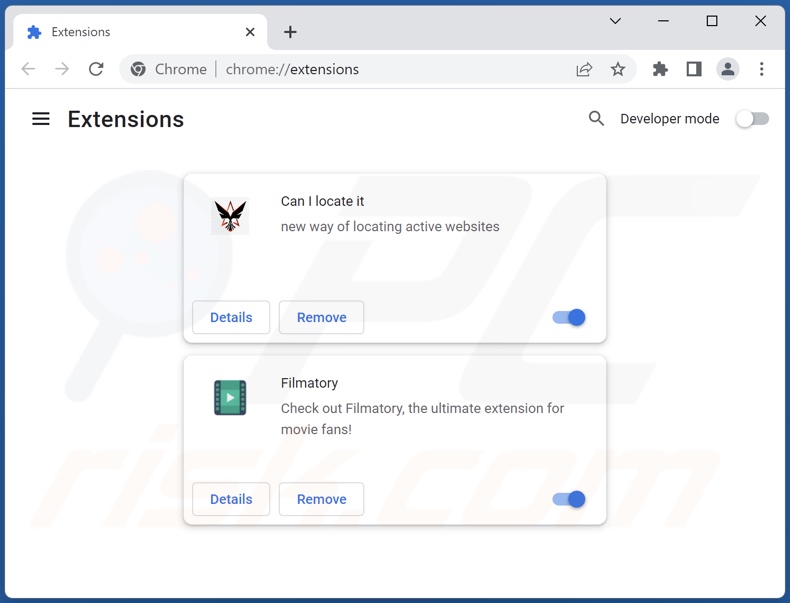
Optionele methode:
Als je problemen hebt met het verwijderen van advertenties van opensubtitles uploader, reset dan de instellingen van je Google Chrome browser. Klik op het Chrome menu icoon ![]() (in de rechterbovenhoek van Google Chrome) en selecteer Instellingen. Scroll naar onder. Klik op de link Geavanceerd....
(in de rechterbovenhoek van Google Chrome) en selecteer Instellingen. Scroll naar onder. Klik op de link Geavanceerd....

Nadat je helemaal naar benden hebt gescrolld klik je op Resetten (Instellingen terugzetten naar de oorspronkelijke standaardwaarden)-knop.

In het geopende scherm, bevestig dat je de Google Chrome instellingen wilt resetten door op de 'resetten'-knop te klikken.

 Verwijder schadelijke plugins uit Mozilla Firefox:
Verwijder schadelijke plugins uit Mozilla Firefox:
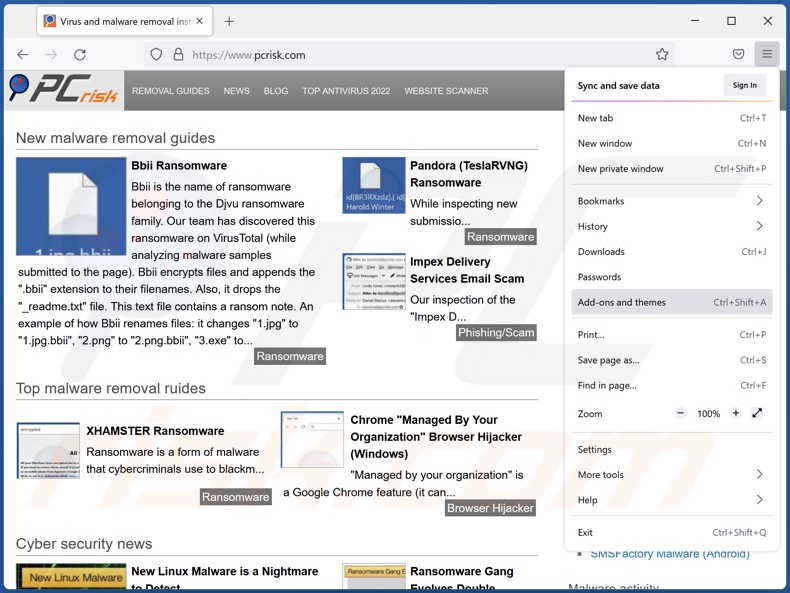
Klik op het Firefox menu icoon![]() (in de rechterbovenhoek van het hoofdvenster), selecteer "Add-ons en thema's". Klik op "Extensies", in het geopende venster zoekt u alle onlangs geïnstalleerde verdachte extensies, klikt u op de drie puntjes en vervolgens op "Verwijderen".
(in de rechterbovenhoek van het hoofdvenster), selecteer "Add-ons en thema's". Klik op "Extensies", in het geopende venster zoekt u alle onlangs geïnstalleerde verdachte extensies, klikt u op de drie puntjes en vervolgens op "Verwijderen".
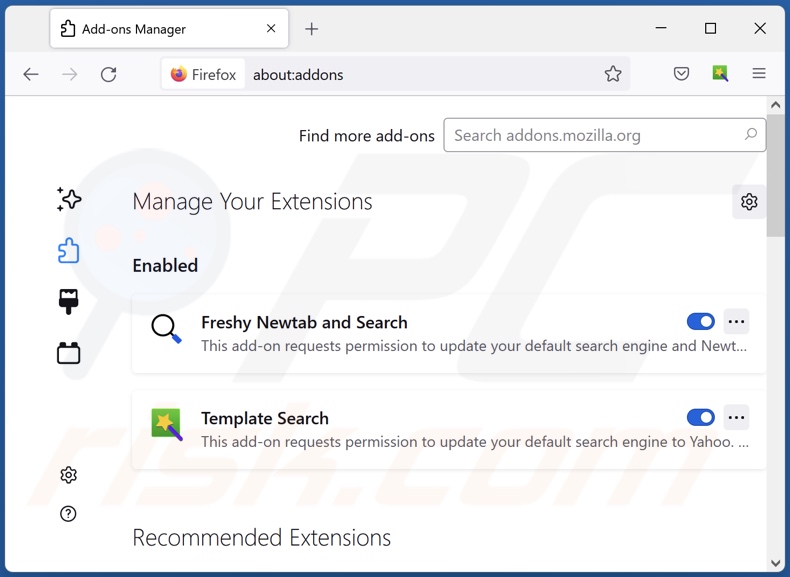
Optionele methode:
Computergebruikers die problemen blijven hebben met het verwijderen van advertenties van opensubtitles uploader kunnen de Mozilla Firefox instellingen naar standaard herstellen.
Open Mozilla Firefox, in de rechterbovenhoek van het hoofdvenster klik je op het Firefox menu ![]() , in het geopende keuzemenu kies je het Open Help Menu-icoon
, in het geopende keuzemenu kies je het Open Help Menu-icoon ![]()

Klik dan op Probleemoplossing-informatie.

In het geopende scherm klik je op de Firefox Herstellen knop.

In het geopende scherm bevestig je dat je de Mozilla Firefox instellingen naar Standaard wil herstellen door op de Herstellen-knop te klikken.

 Verwijder kwaadaardige extensies uit Safari:
Verwijder kwaadaardige extensies uit Safari:

Verzeker je ervan dat je Safari browser actief is, klik op het Safari menu en selecteer Voorkeuren….

In het geopende venster klik je op Extensies, zoek naar recent geïnstalleerde verdachte extensies, selecteer deze en klik op Verwijderen.
Optionele methode:
Verzeker je ervan dat je Safari browser actief is en klik op het Safari-menu. In het keuzemenu selecteer je Geschiedenis en Website Data verwijderen…

In het geopende scherm seleceer je alle geschiedenis en klik je op de Geschiedenis Verwijderen-knop.

 Kwaadaardige extensies verwijderen uit Microsoft Edge:
Kwaadaardige extensies verwijderen uit Microsoft Edge:

Klik op het menu-icoon in Edge ![]() (in de rechterbovenhoek van Microsoft Edge), kiest u "Extensies". Zoek recent geïnstalleerde en verdachte browser add-ons en klik op "Verwijderen" (onder hun naam).
(in de rechterbovenhoek van Microsoft Edge), kiest u "Extensies". Zoek recent geïnstalleerde en verdachte browser add-ons en klik op "Verwijderen" (onder hun naam).

Optionele methode:
Als u problemen blijft ondervinden met het verwijderen van de advertenties van opensubtitles uploader, herstel dan de instellingen van uw Microsoft Edge browser. Klik op het Edge menu-icoon ![]() (in de rechterbovenhoek van Microsoft Edge) en selecteer Instellingen.
(in de rechterbovenhoek van Microsoft Edge) en selecteer Instellingen.

In het geopende menu kiest u Opnieuw instellen.

Kies Instellingen naar hun standaardwaarden herstellen. In het geopende scherm bevestigt u dat u de instellingen van Microsoft Edge wilt herstellen door op de knop Opnieuw instellen te klikken.

- Als dat niet helpt, volg dan deze alternatieve instructies om de Microsoft Edge browser te herstellen.
Samenvatting:
 De meeste adware of mogelijk ongewenste applicaties infiltreren internetbrowsers van gebruikers via gratis software downloads. Merk op dat de veiligste bron voor het downloaden van gratis software de website van de ontwikkelaar is. Om de installatie van adware te vermijden wees je best erg oplettend met het downloaden of installeren van gratis software.Bij het installeren van het reeds gedownloaden gratis programma kies je best de aangepast of geavanceerde installatie-opties - deze stap zal zlle mogelijk ongewenste applicaties aan het licht brengen die werden geïnstalleerd samen met het gekozen gratis programma.
De meeste adware of mogelijk ongewenste applicaties infiltreren internetbrowsers van gebruikers via gratis software downloads. Merk op dat de veiligste bron voor het downloaden van gratis software de website van de ontwikkelaar is. Om de installatie van adware te vermijden wees je best erg oplettend met het downloaden of installeren van gratis software.Bij het installeren van het reeds gedownloaden gratis programma kies je best de aangepast of geavanceerde installatie-opties - deze stap zal zlle mogelijk ongewenste applicaties aan het licht brengen die werden geïnstalleerd samen met het gekozen gratis programma.
Hulp bij de verwijdering:
Als je problemen ervaart bij pogingen om advertenties van opensubtitles uploader van je computer te verwijderen, vraag dan om hulp in ons malware verwijderingsforum.
Post een commentaar:
Als je bijkomende informatie hebt over advertenties van opensubtitles uploader of z'n verwijdering, gelieve je kennis dan te delen in de onderstaande commentaren.
Bron: https://www.pcrisk.com/removal-guides/24679-opensubtitles-uploader-adware
Veelgestelde vragen (FAQ)
Welke schade kan adware veroorzaken?
Adware toont advertenties die bedrieglijke en kwaadaardige inhoud promoten, die ernstige problemen kan veroorzaken zoals systeeminfecties, financiële verliezen, enzovoort. Deze software heeft meestal de mogelijkheid om gegevens bij te houden - vandaar dat het ook beschouwd wordt als een bedreiging voor de privacy.
Wat doet adware?
Adware is ontworpen om advertenties te kunnen plaatsen op bezochte sites en/of andere interfaces. Bovendien kunnen sommige types webpagina's forceren te openen en privégegevens verzamelen.
Hoe genereren adware-ontwikkelaars inkomsten?
Adware genereert voornamelijk winst via affiliate programma's door het promoten van verschillende inhoud. De ontwikkelaars kunnen commissie verdienen uit advertentieklikken, sitebezoeken, bestandsdownloads, productaankopen, service-abonnementen of iets dergelijks.
Zal Combo Cleaner de OpenSubtitles Uploader adware verwijderen?
Ja, Combo Cleaner kan systemen scannen en alle aanwezige adware-type apps verwijderen. Het moet vermeld worden dat handmatige verwijdering (niet geholpen door beveiligingssoftware) ineffectief kan zijn. Want hoewel de adware (handmatig) is verwijderd - kunnen verschillende overblijfselen (bestanden) verborgen blijven in het systeem. Wat meer is, kunnen de resterende componenten blijven draaien en problemen veroorzaken. Daarom is het cruciaal om advertentie-ondersteunde software grondig te verwijderen.
Delen:

Tomas Meskauskas
Deskundig beveiligingsonderzoeker, professioneel malware-analist
Ik ben gepassioneerd door computerbeveiliging en -technologie. Ik ben al meer dan 10 jaar werkzaam in verschillende bedrijven die op zoek zijn naar oplossingen voor computertechnische problemen en internetbeveiliging. Ik werk sinds 2010 als auteur en redacteur voor PCrisk. Volg mij op Twitter en LinkedIn om op de hoogte te blijven van de nieuwste online beveiligingsrisico's.
Het beveiligingsportaal PCrisk wordt aangeboden door het bedrijf RCS LT.
Gecombineerde krachten van beveiligingsonderzoekers helpen computergebruikers voorlichten over de nieuwste online beveiligingsrisico's. Meer informatie over het bedrijf RCS LT.
Onze richtlijnen voor het verwijderen van malware zijn gratis. Als u ons echter wilt steunen, kunt u ons een donatie sturen.
DonerenHet beveiligingsportaal PCrisk wordt aangeboden door het bedrijf RCS LT.
Gecombineerde krachten van beveiligingsonderzoekers helpen computergebruikers voorlichten over de nieuwste online beveiligingsrisico's. Meer informatie over het bedrijf RCS LT.
Onze richtlijnen voor het verwijderen van malware zijn gratis. Als u ons echter wilt steunen, kunt u ons een donatie sturen.
Doneren
▼ Toon discussie